Wprowadzenie
Integracja CRM z Google Workspace poprzez API w zakresie poczty e-mail to innowacyjne rozwiązanie, które znacząco usprawnia zarządzanie komunikacją z klientami. Dzięki tej integracji CRM z Google Workspace użytkownicy mogą cieszyć się płynnym przepływem informacji i zwiększoną efektywnością pracy.
Korzyści z Integracji CRM z Google Workspace
-
Automatyczne Rejestrowanie E-maili
Integracja CRM z Google Workspace pozwala na automatyczne rejestrowanie wszystkich e-maili wysyłanych i odbieranych w Gmail bezpośrednio w OptimaSales CRM. To oznacza, że każda wiadomość jest automatycznie przypisywana do odpowiedniego kontaktu lub projektu, co eliminuje potrzebę ręcznego wprowadzania danych. -
Lepsze Śledzenie Komunikacji
Dzięki integracji CRM z Google Workspace, wszystkie e-maile są dostępne w jednym miejscu. Użytkownicy mogą łatwo przeglądać historię komunikacji z klientami, co pozwala na lepsze zrozumienie ich potrzeb i szybsze reagowanie na zapytania. -
Zwiększona Efektywność
Integracja CRM z Google Workspace umożliwia szybki dostęp do wiadomości e-mail bez konieczności przełączania się między aplikacjami. Użytkownicy mogą wysyłać i odbierać e-maile bezpośrednio z poziomu OptimaSales CRM, co znacząco przyspiesza pracę.
Dodatkowo możesz planować działania na podstawie otrzymanego lub wysłanego e-maila. Dzięki temu od razu widzisz zaplanowane czynność z treścią e-maila w kalendarzu CRM oraz opatrzone alarmem. Bez potrzeby oddzielnej delegacji i przekazywania e-maila. -
Ulepszona Organizacja
Dzięki synchronizacji z Gmail, wszystkie ważne e-maile są automatycznie sortowane i archiwizowane w CRM. To pozwala na lepszą organizację pracy i łatwiejsze zarządzanie korespondencją. -
Bezpieczeństwo Danych
Integracja CRM z Google Workspace zapewnia wysoki poziom bezpieczeństwa danych. Wszystkie e-maile są przechowywane w chmurze Google, co gwarantuje ich ochronę i dostępność z dowolnego miejsca.
Jak Skorzystać z Integracji CRM z Google Workspace?
Aby skorzystać z integracji CRM z Google Workspace, wystarczy kilka prostych kroków:
1. Zaloguj się do OptimaSales CRM.
2. Przejdź do ustawień integracji.
3. Wybierz Google Workspace i postępuj zgodnie z instrukcjami dotyczącymi synchronizacji poczty e-mail.
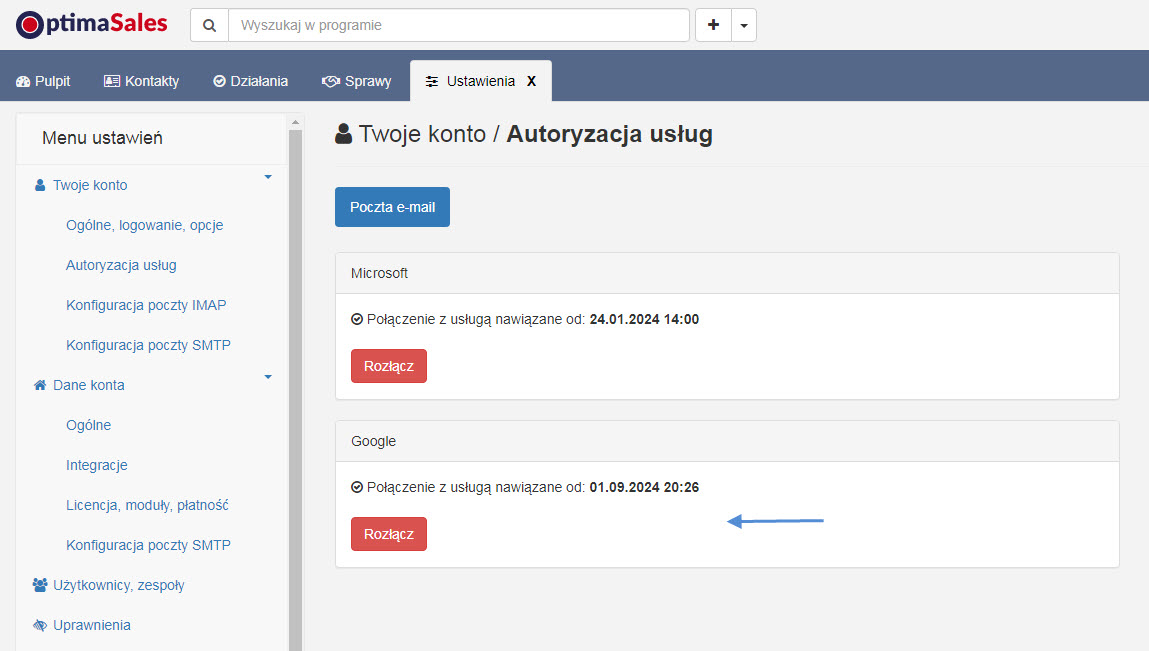
Podsumowanie
Integracja CRM z Google Workspace w zakresie poczty e-mail to idealne rozwiązanie dla firm, które chcą zwiększyć swoją efektywność i lepiej zarządzać komunikacją z klientami. Dzięki tej integracji CRM z Google Workspace, wszystkie narzędzia, których potrzebujesz, są dostępne w jednym miejscu.
Nie musisz wierzyć nam na słowo. Przekonaj się sam i zapisz się na darmowe demo OptimaSales CRM już dziś!
Integracja OptimaSales z Gmail Oauth2 poprzez Google Cloud API wymaga konta Google Workspace oraz serwera WWW do którego podpięta jest domena z Google Workspace.
1. Konfiguracja serwera WWW
W celu integracji aplikacji OptimaSales z API Google Cloud należy utworzyć pomost między domeną firmową, a domeną, na której istnieje usługa OptimaSales. W tym celu na serwerze WWW, który jest pod domeną firmową skonfigurowaną w Google Workspace należy umieścić plik PHP, który przekieruje jednorazowo klucze dostępu z Google Workspace do OptimaSales.
Można stworzyć osobną subdomenę do tego celu np. osauth.twojadomena.pl i tam umieścić plik. Można też w katalogu strony internetowej stworzyć folder, gdzie ten plik się będzie znajdował np. twojadomena.pl/os_auth i ten przypadek zostanie omówiony.
Serwer wymaga zainstalowanego PHP, jeżeli go nie ma, należy skontaktować się z zespołem OptimaSales. W celu znalezienia innego rozwiązania.
Należy przejść do serwera, na którym istnieje strona internetowa w domenie firmy. W katalogu głównym powinno się stworzyć folder os_auth, a w nim utworzyć plik index.php i wkleić do niego poniższy kod i zapisać
<?php
$state = json_decode(base64_decode($_GET['state']), true);
if (empty($state)) {
header('Location: https://optimasales.pl/');
exit;
}
$_GET['hash_id'] = $state['hash_id'];
$url = 'https://' . $state['app'] . '.optimasales.pl/';
$value = base64_encode(json_encode($_GET));
$url .= 'Index/receiveKeys/' . $value;
header('Location: ' . $url);
exit;
?>Linię:
$url = 'https://' . $state['app'] . '.optimasales.pl/';można zastąpić poprzez
$url = 'https://XYZ.optimasales.pl/';
gdzie XYZ to Wasza indywidualna instancja OptimaSales. Nie jest to konieczne, ale zalecane.
Teraz należy przetestować, czy skrypt działa poprawnie, przechodząc pod adres https://twojadomena.pl/os_auth Jeżeli nastąpi przekierowanie na stronę optimasales.pl to znaczy, że konfiguracja przebiegła prawidłowo.
